Máy tính bị chặn facebook




Tình trạng không vào được facebook trên máy tính diễn ra khá phổ biến mà hầu như người dùng nào cũng từng gặp phải. Tuy nhiên không phải ai cũng tìm được nguyên nhân cũng như cách khắc phục những lỗi này để có được thời gian trải nghiệm ứng dụng Facebook tốt nhất. Bạn đang xem: Máy tính bị chặn facebook
Ở nội dung bài viết này, Máy Tính Trạm sẽ giúp bạn tìm hiểu và khắc phục lỗi không đăng nhập được facebook trên máy tính. Mời bạn cùng theo dõi nội dung này để giúp bạn truy cập mạng ổn định và nhanh chóng nhất.
Tại sao máy tính không vào được facebook
Facebook đang được đánh giá là một trang mạng xã hội được sử dụng phổ biến, không chỉ được sử dụng để giải trí, rất nhiều người còn sử dụng mạng xã hội này để làm việc. Hiện tượng không đăng nhập được facebook trên máy tính luôn là vấn đề gây hoang mang, khó chịu cho những người sử dụng mạng xã hội này.
Đặc biệt với những người dùng thường xuyên sử dụng ứng dụng này phục vụ cho công việc thì việc không vào được là một vấn đề lớn. Chính vì thế, việc không truy cập được facebook sẽ là điều lo lắng rất lớn. Có nhiều nguyên nhân khác nhau dẫn đến việc tại sao không vào được facebook trên máy tính. Dưới đây là một số nguyên nhân thường hay gặp nhất:
- Máy có nhiều thiết bị chạy ngầm, full disk khiến máy bị đơ, mạng chậm kết nối, facebook không vào được.
- Trình duyệt web không hỗ trợ truy cập vào facebook.
- Trình duyệt web bị lỗi, cần xóa cache và đăng nhập lại.
- Mạng wifi chặn không cho vào facebook.
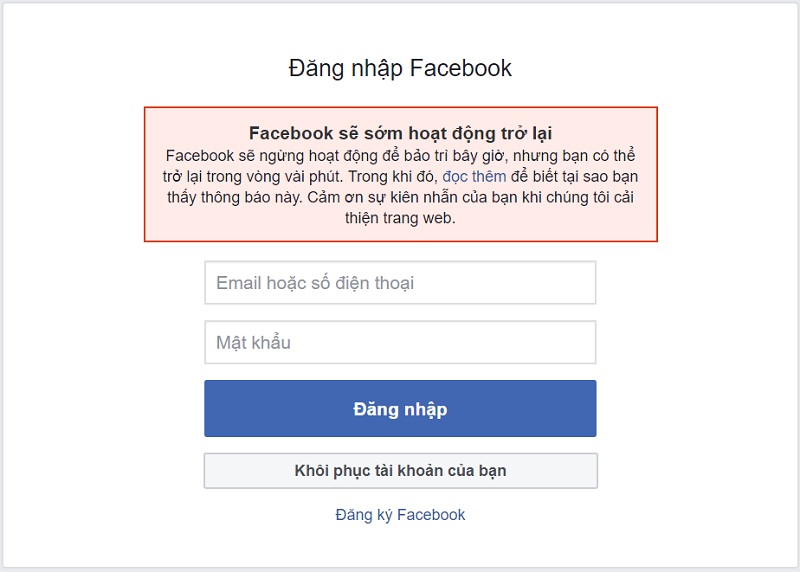
Facebook là một trang mạng xã hội phổ biến
Cách khắc phục không đăng nhập được facebook trên máy tính
Dưới đây Máy Tính Trạm sẽ hướng dẫn đến bạn cách khắc phục không đăng nhập được facebook trên máy tính:
Cách 1: Vào Facebook bằng Cốc cốc
Nếu như bạn đã thử đăng nhập Facebook bằng chorme và firefox nhưng không được thì có thể thử với Cốc Cốc. Trình duyệt này đã được lập trình với khả năng mã hóa facebook nên người dùng có thể dễ dàng truy cập vào facebook khi nó bị các nhà cung cấp mạng khác chặn.
Vì thế đây là một trong những cách đơn giản mà bạn có thể lựa chọn khi không đăng nhập được facebook trên máy tính.
Cách 2: Đổi DNS trên máy tính
Khi bạn truy cập internet bằng thiết bị máy tính thì mặc định sẽ là DNS của nhà mạng, do đó bạn không thể truy cập website của ứng dụng facebook được. Lúc này bạn cần thực hiện việc thay đổi DNS trên máy tính để có thể vào được facebook dễ dàng.
Hiện tại có 2 DNS mà người dùng sử dụng nhiều nhất đó là:
Google DNS: 8.8.8.8 – 8.8.4.4
Cách thực hiện được tiến hành như sau:
Bước 1: Ở góc dưới bên phải màn hình, bạn Click vào biểu tượng wifi và bấm chọn Open Network and Sharing Center. Tiếp đến chọn lần lượt các mục: Click Wireless Network Connection – Bấm chọn Properties – Chọn Internet Protocol Version 4.
Bước 2: Tiếp theo bạn hãy chọn vào Use the following DNS server addresses
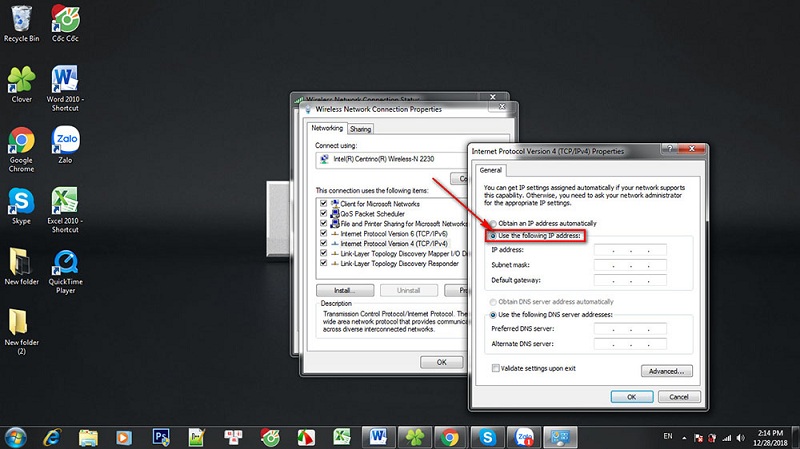
Đổi DNS trên máy tính để dễ dàng truy cập FB
Bước 3: Điền 1 trong 2 DNS được nhắc đến ở trên vào ô:
Sau đó bấm chọn OK là xong. Lúc này bạn hãy kiểm tra lại xem đã vào được ứng dụng Facebook ngon lành chưa nhé.
Xem thêm: Chợ Mua Bán Xe Honda Wave 110 Cũ Mới Giá Xe Wave 110 Thái, Bán Wave Thái 110 Zin
Cách 3: Sửa lại File Host
File Hosts được hiểu đơn giản là một tập tin được sử dụng trong các hệ điều hành. Nó đảm nhận vai trò lưu trữ thông tin IP để giúp người dùng có thể khắc phục tình trạng không vào được Facebook khi bị chặn.
Cách thực hiện như sau:
Mở hộp hội thoại Run bằng cách bấm tổ hợp phím Window + R. Sau đó bạn hãy copy đoạn mã C:WindowsSystem32Driversetc vào hộp thoại Run và bấm chọn OK.
Sau đó nhấn chọn vào file Host – tiếp đến Chọn Notepad là OK.
Cách 4: Dùng phần mềm để đổi VPN
Nếu bạn truy cập vào ứng dụng Facebook hay các trang nước ngoài không được. Hãy lựa chọn cách thay đổi VPN cho trình duyệt để có thể truy cập một cách dễ dàng. Nhược điểm của cách thức này chính là làm cho tốc độ truy cập internet chậm đi. Vì thế nó cũng không được người dùng ưa chuộng lắm.
Cách 5: Cài Addon trên trình duyệt
Đây là ứng dụng đơn giản giúp cho người dùng có thể dễ dàng truy cập vào facebook chỉ với vài thao tác đơn giản.
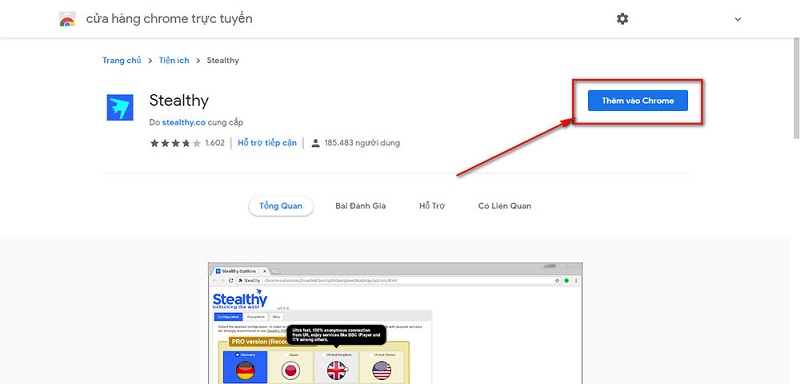
Cài đặt Addon trên trình duyệt để vào FB dễ dàng
- Cài trên Chorme
Bước 1: Cài đặt Addon Stealthy với đường link: https://chrome.google.com/webstore/detail/stealthy/ieaebnkibonmpbhdaanjkmedikadnoje
Bước 2: Bấm chọn vào mục “Add to Chrome” hoặc “Thêm vào Chorme”
Sau khi cài đặt xong, trên màn hình bên phải của thanh công cụ sẽ hiển thị một biểu tượng hình phi thuyền màu đỏ.
Hãy kích chọn vào biểu tượng này bạn sẽ thấy biểu tượng phi thuyền chuyển sang màu xanh lá cây. Lúc này bạn chỉ cần tắt và bật lại trình duyệt là có thể vào facebook được.
Nếu muốn tắt nó, bạn chỉ cần bấm lại vào biểu tượng, để biểu tượng này chuyển sang màu đỏ là đã tắt.
- Cài trên Firefox
Thay vì cài đặt Addon Stealthy thì trên Firefox bạn hãy cài Addon AnonymoX. Các bước thực hiện cũng tương tự như làm trên Chorme.
Bước 1: Bạn cài AnonymoX về máy tính
Bước 2: Bấm chọn “Add to Firefox”. Khi cài đặt thành công bạn sẽ thấy biểu tượng hình chữ X ở góc bên phải màn hình.
Bước 3: Bạn tắt và mở lại trình duyệt Firefox, bấm vào biểu tượng chữ X và chọn Active, sau đó bấm chọn Change indetity.
Với những hướng dẫn ở trên có lẽ bạn đã nắm được cách khắc phục tình trạng không đăng nhập được facebook trên máy tính. Lúc này bạn đã có thể thoải mái lướt Facebook rồi đấy.











